WordPress - Обновление версии
В этой главе мы изучим, как обновить версию в WordPress. Здесь мы обновим WordPress до последней версии через панель администратора.
Ниже приведены несколько простых шагов для обновления версии в WordPress.
Step (1) - Нажмите на Please Update Now как показано на следующем экране.
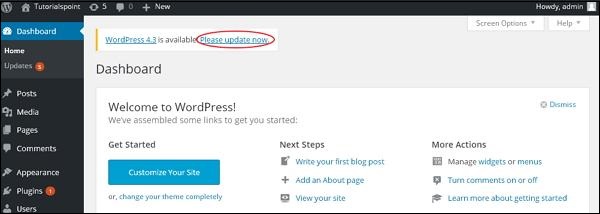
Вы будете получать уведомления в панели администратора WordPress, когда для WordPress станет доступна более новая версия. Перед обновлением рекомендуется сделать резервную копию WordPress.
Step (2)- После нажатия на ссылку обновления отображается следующая страница. Нажмите наUpdate Now кнопка.
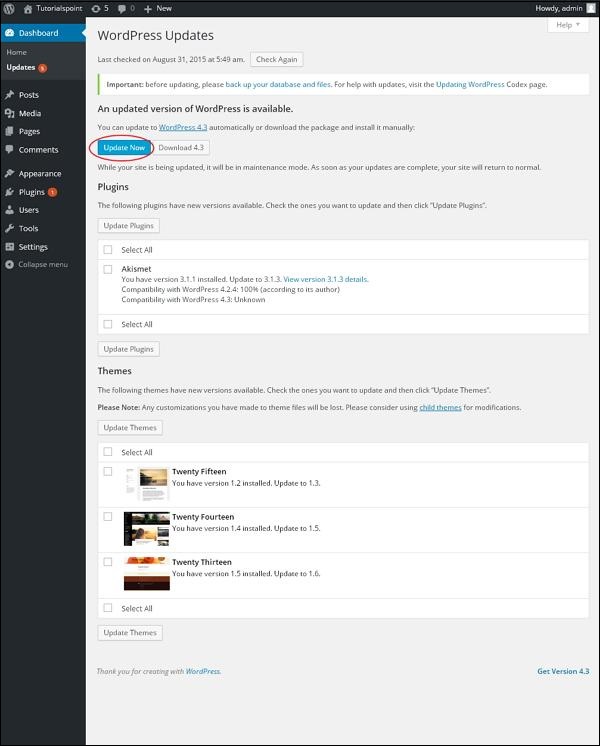
Step (3) - Следующее сообщение отображается во время обновления WordPress.
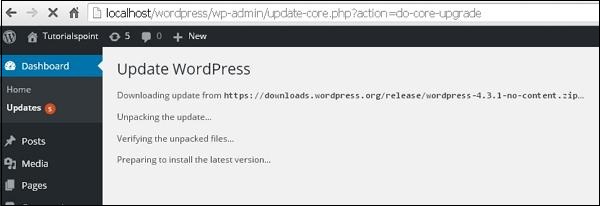
Note - При обновлении версии, если вы получите ошибку как
Неустранимая ошибка: превышено максимальное время выполнения 30 секунд в C: \ ваша папка wordpress \ wp-includes \ class-http.php в строке 1597
тогда вам необходимо выполнить следующие действия -
Откройте свой WordPress folder → wp-includes folder
Откройте файл class-http.php и добавьте в начало следующую строку - set_time_limit (0);
Сохраните файл.
Теперь ваш WordPress успешно обновлен.